Súbor je príliš veľký pre konečný systém súborov - ako ho opraviť?

- 3489
- 488
- Boris Holub
V týchto pokynoch, čo robiť, ak pri kopírovaní akéhokoľvek súboru (alebo súborov so súbormi) na jednotke USB Flash alebo disk vidíte správu, že „súbor je príliš veľký pre konečný systém súborov“. Niekoľko spôsobov sa bude považovať za opravu problému v systéme Windows 10, 8 a Windows 7 (na načítanie bleskových jednotiek, pri kopírovaní filmov a iných súborov a pre iné situácie).
Po prvé, prečo sa to deje: Dôvodom je to, že skopírujete súbor, ktorý má veľkosť viac ako 4 GB (alebo skopírovaný priečinok obsahuje také súbory) na jednotku Flash, disku alebo inej jednotky v súborovom systéme FAT32 a Tento súborový systém má obmedzenie veľkosti jedného súboru, a preto správa, že súbor je príliš veľký.
Čo robiť, ak je súbor príliš veľký pre konečný systém súborov

V závislosti od situácie a stály.
Ak nie ste dôležití pre súbor jednotky
Ak súborový systém jednotky alebo disku Flash nie je pre vás zásadný, môžete ho jednoducho naformátovať v NTFS (údaje sa stratia, metóda bez straty je opísaná neskôr).
- V Prieskumníkovi systému Windows kliknite na jednotku s pravým tlačidlom myši, vyberte položku „Formát“.
- Uveďte systém súborov NTFS.
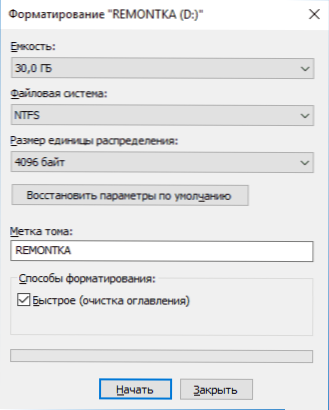
- Kliknite na „Spustiť“ a počkajte na dokončenie formátovania.
Potom, čo má disk systém súborov NTFS, váš súbor sa na ňu „zmestí“.
V prípade, že potrebujete previesť jazdu z FAT32 na NTFS bez straty údajov, môžete použiť programy tretieho strany (bezplatný asistent AOMEI DECTICE Assistant je tiež schopný použiť ho v ruštine) alebo použiť príkazový riadok:
Konvertovať d: /fs: ntfs (kde D je list konvertibilného disku)
A po prevedení skopírujte potrebné súbory.
Ak sa jednotka alebo disk Flash použije pre televízor alebo iné zariadenie, ktoré „nevidí“ NTFS
V situácii, keď dostanete chybu „Súbor je príliš veľký pre konečný súborový systém“ pri kopírovaní filmu alebo iného súboru na jednotke Flash použitej na zariadení (TV, iPhone atď.P.) To nefunguje s NTFS, existujú dva spôsoby, ako vyriešiť problém:
- Ak je to možné (pre filmy je zvyčajne možné), nájdite ďalšiu verziu toho istého súboru, ktorý „váži“ menej ako 4 GB.
- Pokúste sa naformátovať jednotku v exfat, s vysokou pravdepodobnosťou, že bude fungovať na vašom zariadení, ale nebudú k dispozícii žiadne obmedzenia veľkosti súboru (presnejšie, ale nie ten, s ktorým sa môžete stretnúť).
Ak je potrebné vytvoriť zavádzaciu jednotku USB Flash Drive UEFI a obrázok obsahuje súbory viac ako 4 GB
Spravidla, pri vytváraní načítania bleskových jednotiek pre systémy UEFI sa používa systém súboru FAT32 a často sa stáva, že nie je možné zaznamenávať obrazové súbory na jednotke Flash, ak obsahuje inštaláciu.WIM alebo nainštalujte.ESD (ak hovoríme o Windows) viac ako 4 GB.
Toto je možné vyriešiť týmito metódami:
- Rufus môže zaznamenávať UEFI Flash Drives v NTFS (čítanie: Načítanie USB Flash Drive v Rufus 3), ale budete musieť zakázať zabezpečené zavádzanie.
- WinSetUpFromusB vie, ako prelomiť súbory viac ako 4 GB v systéme súboru FAT32 a „zbierať“ už pri inštalácii. Funkcia je deklarovaná vo verzii 1.6 beta, či sa zachovala v novších verziách - nebudem hovoriť, ale z oficiálnej stránky si môžete stiahnuť zadanú verziu.
Ak potrebujete uložiť systém súborov FAT32, ale súbor napíšte na jednotku
V prípade, že nie je možné vykonať akékoľvek akcie na konverziu súborového systému (jednotka musí byť ponechaná na FAT32), je potrebné napísať súbor a toto nie je video, ktoré by sa dalo nájsť v menšej veľkosti, môžete zlomiť Tento súbor pomocou ľubovoľného archivátora, napríklad Winrar, 7-ZIP, vytvorením viacerých objemov (T (T.e. Súbor bude rozdelený do niekoľkých archívov, ktoré sa po rozbalení opäť stanú jedným súborom).
Okrem toho v 7-ZIP môžete súbor jednoducho rozdeliť na časti, bez archivácie a v budúcnosti, keď je to potrebné, ich pripojiť do jedného zdrojového súboru.
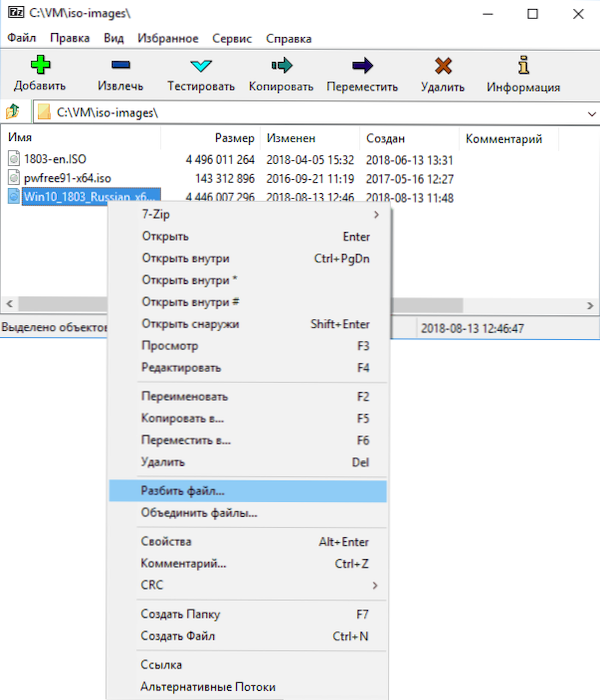
Dúfam, že navrhované metódy sú vo vašom prípade vhodné. Ak nie, opíšte situáciu v komentári, pokúsim sa pomôcť.
- « Oprava súborov systému Windows 10 v nástroji Fixer Association File Association
- Ako resetovať nastavenia Microsoft Edge »

